Assalamualaikum Wr. Wb.
Seiring dengan banyaknya pembloger, tentu banyak pula pengalaman-pengalaman yang mereka dapatkan dalam menggantikan berbagai tempalate yang dinginkan, mungkin ini kesekian kalinya agar kita berusaha menampilkan karya terbaik kita, apa adanya seskali sering menyaring informasi dari teman tentang urusan template.
Mengganti template di blogger baru sebenarnya tidaklah terlalu jauh berbeda dengan cara mengganti template "di blogger lama". Perbedaan yang ada hanyalah pada bertambahnya jumlah pilihan template yang bisa dipergunakan. Yah ...., saat ini para blogger mungkin menjadi lebih beruntung karena punya banyak pilihan untuk mengganti template.
1. Template Blogger Baru atau New Blogger Template.
2. Template Tata Letak atau Layout Templates (Launched 2006).
3. Template Klasik atau Classic Templates,
4. Template Premium, yang baru beredar diawal tahun 2011.
.
Jika sampeyan sudah bisa mengganti template dengan 2 cara di atas, maka dengan cepat dan mudah bisa melakukan pergantian blog dengan template klasik. Untuk diketahui saja bahwa template klasik ini sudah tidak pernah dipakai blogger karena lebih banyak yang menyukai penggunaan "Template Tata Letak" atau "Template Blogger Baru".
Penggantian template blog dengan template gratisan yang banyak tersedia melalui layanan "free template" bisa dilakukan dengan cara "download atau copy kode" kemudian di pastekan di template sampeyan untuk menggantikan kode HTML yang ada. Beberapa template juga mengharuskan kita untuk meng-upoload terlebih dahulu beberapa gambar (image) atau kode CSS dan javascript yang digunakan, baru kemudian template yang ada bisa dipergunakan. File template yang diperoleh dari "Free Download Templates", jika berupa file berekstensi .xml, maka proses penggantian template dilakukan melalui halaman "Edit HTML". KLIK button Choose File (di bawah teks "Backup/Restore Template">, kemudian KLIK file template-nya (yang tersimpan di folder PC) dan selesaikan dengan KLIK "Unggah". Setelah beberapa saat bukalah blog untuk melihat bentuk blog yang baru setelah perubahan selesai dilakukan.
Setiap kali dilakukan pergantian template dengan template baru, alangkah baiknya apabila template yang sebelumnya telah digunakan untuk disimpan terlebih dahulu (backup template) dengan cara menyimpan file template yang berekstensi .xml di folder PC sehingga apabila kegagalan terjadi maka template lama yang mungkin telah ditambah dengan widget-widget baru yang dianggap penting bisa tetap dipergunakan. Untuk mengamankan template bisa dilakukan dengan cara :
Seiring dengan banyaknya pembloger, tentu banyak pula pengalaman-pengalaman yang mereka dapatkan dalam menggantikan berbagai tempalate yang dinginkan, mungkin ini kesekian kalinya agar kita berusaha menampilkan karya terbaik kita, apa adanya seskali sering menyaring informasi dari teman tentang urusan template.
Mengganti template di blogger baru sebenarnya tidaklah terlalu jauh berbeda dengan cara mengganti template "di blogger lama". Perbedaan yang ada hanyalah pada bertambahnya jumlah pilihan template yang bisa dipergunakan. Yah ...., saat ini para blogger mungkin menjadi lebih beruntung karena punya banyak pilihan untuk mengganti template.
4 (Empat) Pilihan Template Blogspot
1. Template Blogger Baru atau New Blogger Template.
2. Template Tata Letak atau Layout Templates (Launched 2006).
3. Template Klasik atau Classic Templates,
4. Template Premium, yang baru beredar diawal tahun 2011.
.
- New Blogger Template : Template ini merupakan template Blogger (Blogspot) yang belum lama ini secara resmi ditetapkan sebagai salah satu template terbaru Blogspot. Template ini tersedia dalam beberapa pilihan seperti misalnya Template Mudah (Simple) by Josh Peterson, ? Jendela Gambar (Picture Window) by Josh Peterson, PT Keren Sekali (Awesome Inc.) by Tina Chen, Tanda Air (Watermark) by Josh Peterson, Kelembutan (Ethereal) by Jason Morrow dan Perjalanan (Travel) by Leezche .
- Layout Templates (Template Tata Letak) : Template ini diluncurkan sejak tahun 2006 dan terhitung lama digunakan oleh blogspot dan bahkan karena modifikasi blog dalam template ini lebih mudah dan enak bila dibandingkan New Blogger Template maka Template Tata Letak lebih disukai oleh banyak blogger. Template Tata Letak juga tersedia dalam banyak pilihan, diantaranya Minima (Minima Dark, Minima Blue, etc), Tic Tac Blue, Rounders, Denim, Harbor, Scribe, Thisaway, Son of Moto, Snapshot, Sand Dollar dan beberapa yang lain.
- Template Klasik (Classic Template) : Template pertama yang digunakan Blogger dan hingga saat ini juga masih bisa dimanfaatkan, sekalipun sudah tidak ada lagi blogger yang menggunakan template ini sebagai desain dasar blog mereka.
- Template Premium (Premium Template) : Template baru muncul sekitar awal 2011, terbentuk berbagai fasilitas menakjubkan, baik penampilan dan corak warna serta posisi yang bikin indah dan kalut si penglihat, tetapi kadang sulit untuk di unggahkan ke blogger, maka salah satu caranya: ketika kita download berbentuk file WinRar/WinZip kita buka dan ambil yang xHTMLnya, dan bisa kita unggah, tetapi jarang sempurna, semoga aja dengan makin bertambah dan makin berkereasi untuk kita semuanya.
Cara Mengganti Template Blogspot
- Login : Login ke Blogger (Login to Blogger) .
- Tuliskan User Name (Nama Pengguna) atau Email Address (Alamat Email).
- Tuliskan Password (Sandi).
- KLIK "Login". Tunggu beberapa saat hingga halaman baru terbuka (halaman dasboard).
- Dasboard (Dasbor) : Di halaman ini tersedia banyak link. Cari dan KLIK link Design (Rancangan).
- Design (Rancangan) : Bagian yang akan sampeyan temui di halaman ini adalah "Page Elements" atau "Elemen Laman". Silahkan teruskan dengan mencari link "Edit HTML". KLIK link Edit HTML.
- Edit HTML : Setelah langkah penggantian template sampai di sini, kita tentukan pilihan "Template Pengganti" yang akan kita gunakan.
- New Blogger Template
- Template Tata Letak (Layout Templates).
- Template Klasik (Classic Template)
New Blogger Template
- Edit HTML : KLIK "Perancang Template" atau "Template Designer". Tunggu beberapa saat.
- Blogger Template Designer : Di halaman ini tersedia beberapa pilihan "Template Baru Blogger" seperti "Template Mudah", "Kelembutan" dan yang lain. Tentukan "Template Pengganti" yang akan digunakan dengan KLIK pada "Gambar Template"-nya.
- Dari beberapa pilihan "Template Pengganti" tersebut juga menyediakan beberapa bentuk yang berbeda yang ditunjukkan dengan beberapa gambar bentuk template yang tersedia (Gambar kecil di bawahnya). KLIK salah satu dari pilihan tersebut. Setelah satu pilihan dilakukan, maka akan ada display bentuk blog sesuai pilihan sampeyan di bagian bawahnya.
- Lanjutkan dengan KLIK "Background". Bila ingin menggunakan background gambar, teruskan dengan KLIK Box di bawah teks "Background-Image" yang berada di sebelah kanannya. Akan muncul beberapa pilihan gambar yang diperuntukkan sebagai "Background-Image" blog. KLIK pada gambar terpilih kemudian KLIK "Done".
- Layout : Ada tiga pilihan pengaturan layout blog. KLIK setiap link pengaturan layout untuk mengatur pola blog sampeyan.
- Body layout : Pilihlah pola halaman blog sampeyan dengan bentuk (pola) yang tersedia. Pilihan ini berkaitan dengan jumlah sidebar (kanan dan kiri atau salah satu) serta pola dari widget (kolom) sidebar, halaman posting di tengah atau di kanan/kiri.
- Footer Layout : Silahkan pilih jumlah kolom footer yang diinginkan. 1 kolom, 2 kolom atau 3 kolom. Footer terletak di bagian terbawah halaman blog.
- Adjust width : Berfungsi untuk mengatur lebar halaman blog dan lebar sidebar (sidebar kanan dan/atau sidebar-kiri).
- Advanced : Beberapa pengaturan dapat kita lakukan di sini, terutama berkaitan dengan penggunaan "font". Sampeyan dapat menentukan warna teks, link, font-family, hover, font-style, warna dan font-weight (tebal font). Setiap ilihan bisa sampeyan lihat demonya dengan melihat perubahan yang terjadi pada display blog di bawahnya. Apabila ingin menambahkan Kode CSS yang beasal dari luar, sampeyan bisa tambahkan lewat halaman ini dengan KLIK "Add CSS". Kode CSS yang copy dan pastekan akan langsung tersimpan di template. Sampeyan dapat melihat hasilnya ketika membuka "Edit HTML".
- Setelah semua proses terselesaikan sesuai harapan, KLIK "Apply to Blog" yang terletak di "pojok kanan atas halaman" . Tunggulah beberapa saat hingga aplikasi selesai.
- KLIK "Back to Blogger" untuk kembali ke "Design (Rancangan) atau KLIK "View Blog" untuk melihat bentuk hasil blog baru hasil perubahan template.
- "Selesai" : Proses penggantian template "New Blogger Template" telah selesai dan anda bisa melanjutkan dengan posting atau beberapa aktivitas lain seperti misalnya penambahan widget atau manambahkan fungsi-fungsi yang baru.
Template Tata Letak (Layout Templates)
- Edit HTML : Tarik halaman ke bawah hingga terlihat link "Pilih Template Tata Letak". KLIK link ini.
- Pilih Template : Tentukan template pengganti dengan memberi tanda pada setiap pilihan yang tersedia, kemudian KLIK "Simpan Template (SAVE Template)".
- Setelah beberapa saat akan terlihat pemberitahuan bahwa perubahan telah dilakukan dengan pernyataan bertuliskan "Perubahan Anda telah disimpan. Lihat Blog".
- Lanjutkan dengan KLIK link yang tersedia, sesuai dengan langkah lanjut yang diinginkan. Sampeyan bisa buka blog untuk melihat hasil perubahan yang telah dilakukan (Open blog/Buka Blog), Melakukan posting dengan KLIK link "Posting" atau mungkin jika ingin menambahkan kode baru bisa lanjutkan dengan KLIK "Edit HTML".
Template Klasik
Jika sampeyan sudah bisa mengganti template dengan 2 cara di atas, maka dengan cepat dan mudah bisa melakukan pergantian blog dengan template klasik. Untuk diketahui saja bahwa template klasik ini sudah tidak pernah dipakai blogger karena lebih banyak yang menyukai penggunaan "Template Tata Letak" atau "Template Blogger Baru".
Ganti dengan Template Gratisan
Penggantian template blog dengan template gratisan yang banyak tersedia melalui layanan "free template" bisa dilakukan dengan cara "download atau copy kode" kemudian di pastekan di template sampeyan untuk menggantikan kode HTML yang ada. Beberapa template juga mengharuskan kita untuk meng-upoload terlebih dahulu beberapa gambar (image) atau kode CSS dan javascript yang digunakan, baru kemudian template yang ada bisa dipergunakan. File template yang diperoleh dari "Free Download Templates", jika berupa file berekstensi .xml, maka proses penggantian template dilakukan melalui halaman "Edit HTML". KLIK button Choose File (di bawah teks "Backup/Restore Template">, kemudian KLIK file template-nya (yang tersimpan di folder PC) dan selesaikan dengan KLIK "Unggah". Setelah beberapa saat bukalah blog untuk melihat bentuk blog yang baru setelah perubahan selesai dilakukan.
CATATAN
Setiap kali dilakukan pergantian template dengan template baru, alangkah baiknya apabila template yang sebelumnya telah digunakan untuk disimpan terlebih dahulu (backup template) dengan cara menyimpan file template yang berekstensi .xml di folder PC sehingga apabila kegagalan terjadi maka template lama yang mungkin telah ditambah dengan widget-widget baru yang dianggap penting bisa tetap dipergunakan. Untuk mengamankan template bisa dilakukan dengan cara :
- KLIK Edit HTML.
- KLIK Download Template Lengkap.
- Simpan file template di folder PC.
- Jika ingin menggunakan kembali file template yang telah tersimpan di folder PC, silahkan KLIK Choose File kemudian pilih file yang sebelumnya telah tersimpan (berekstensi xml), baru dilanjutkan dengan KLIK "Unggah".






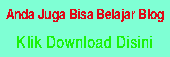
0 comments:
Post a Comment